Cara Melepaskan dan Memperbaharui Alamat IP

- 3714
- 14
- Clarence Tromp
Bila -bila masa anda menghadapi masalah internet, penyebabnya boleh menjadi banyak perkara. Walau bagaimanapun, kadang -kadang, pembaikan adalah pelepasan mudah dan memperbaharui alamat IP anda.
Apa maksudnya untuk melepaskan dan memperbaharui alamat IP anda? Dalam artikel ini, anda akan mengetahui bagaimana proses ini berfungsi, dan bagaimana anda boleh melakukannya pada Windows 10.
Isi kandungan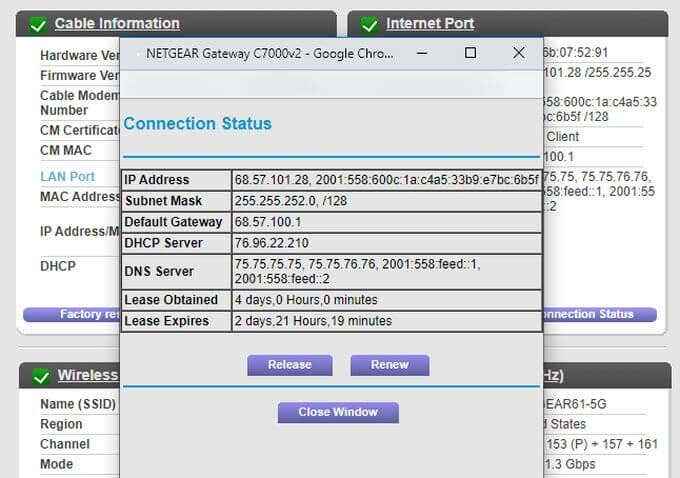
Penghala anda kemudian memberikan alamat IP kepada peranti individu di dalam rangkaian rumah, di sub-rangkaiannya sendiri. Ini biasanya mengikuti konvensyen standard, seperti 192.168.0.X. X diberikan secara rawak, dari 1 untuk penghala itu sendiri, sehingga 255.
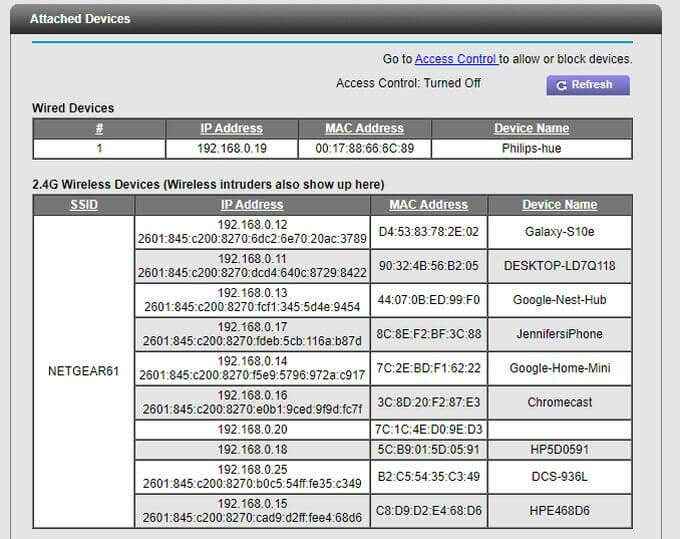
Setiap peranti mempunyai keupayaan untuk melepaskan dan memperbaharui alamat IP yang diberikan.
- Anda boleh melepaskan alamat Router anda yang ditugaskan dan dapatkan yang baru dari ISP.
- Anda boleh mempunyai peranti di rangkaian anda melepaskan alamat IP yang diberikan dan dapatkan yang baru dari penghala.
Pelepasan dan pembaharuan alamat IP dicetuskan pada peranti itu sendiri, dan peranti pengurusan rangkaian (penghala atau ISP) secara automatik menyerahkan yang baru.
Mengapa ada yang perlu melakukan ini? Terdapat beberapa sebab.
- Menyusun semula penghala kadang -kadang memecahkan sambungan internet beberapa peranti yang disambungkan dan memperbaharui alamat IP pada peranti tersebut akan menyelesaikan masalah tersebut.
- Isu sambungan internet umum di mana -mana komputer sering boleh diperbaiki dengan memperbaharui alamat IP.
- Sekiranya laman web atau forum telah menyekat alamat IP Internet Router anda, memperbaharui alamat IP penghala anda akan mendapat blok tersebut.
- Melepaskan dan memperbaharui alamat IP komputer anda dapat menyelesaikan banyak masalah dan masalah kecil umum.
Siaran & memperbaharui alamat IP pada penghala
Perlu diingat bahawa apabila anda memberitahu penghala anda untuk melepaskan alamat IPnya, ia kehilangan sambungannya ke Internet. Dan sejak penghala "laluan" sambungan Internet ini ke semua peranti yang disambungkan kepadanya, semua peranti tersebut akan kehilangan sambungan mereka ke Internet juga.
Untuk membuat ini:
- Log masuk ke penghala anda sebagai pentadbir, menggunakan akaun pentadbir dan kata laluan.
- Setiap penghala mempunyai sistem menu sendiri. Cari kawasan yang menunjukkan status sambungan internet. Contohnya dalam penghala Netgear, pilih Lanjutan dan kemudian pilih Status sambungan di bawah Pelabuhan internet.
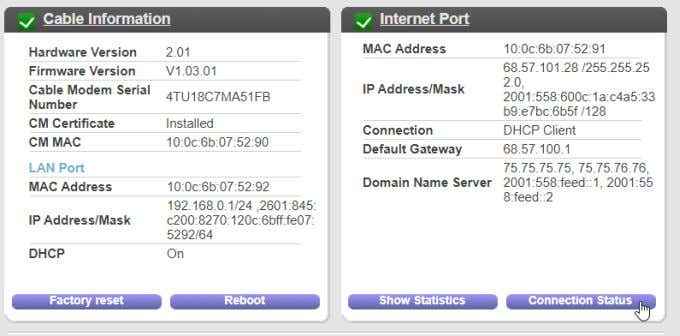
- Ini akan membuka tetingkap yang menunjukkan status semasa sambungan internet penghala.
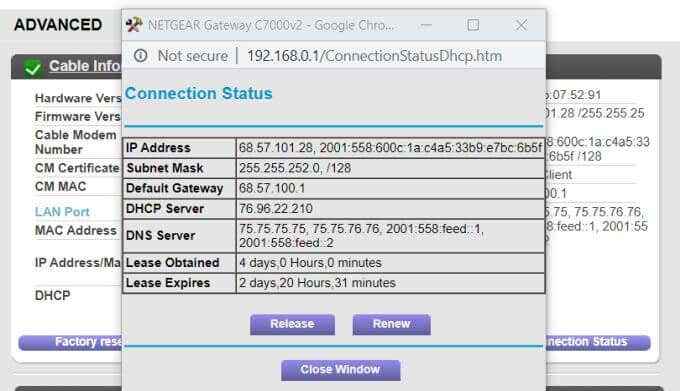
- Di bahagian bawah tetingkap ini, anda akan melihat butang pelepasan dan pembaharuan. Pertama, pilih Pembebasan Untuk melepaskan alamat IP semasa penghala ke ISP. Pada ketika ini, penghala tidak lagi mempunyai sambungan internet yang aktif.
- Pilih Memperbaharui butang untuk mendapatkan alamat IP baru untuk penghala dari ISP. Anda akan melihat alamat IP baru muncul di tetingkap. Sebaik sahaja anda melihatnya, ini bermakna penghala anda disambungkan ke Internet lagi.
Dalam model penghala lain, anda mungkin perlu melihat di menu WAN atau Internet untuk mencari status sambungan internet di mana anda akan melihat butang pelepasan dan pembaharuan.
Sekiranya anda tidak dapat mencarinya, periksa manual atau laman web penghala untuk maklumat lanjut.
Perlu diingat bahawa jika memperbaharui alamat IP penghala anda tidak berfungsi, pilihan lain adalah untuk menetapkan semula penghala wayarles anda kembali ke tetapan lalai kilang.
Siaran & memperbaharui alamat IP di Windows
Sama ada anda menggunakan Windows XP, 7, 8, atau 10, proses untuk melepaskan atau memperbaharui alamat IP adalah sama.
- Lancarkan Prompt Perintah.
- Dalam arahan arahan, taipkan IPConfig/Release.
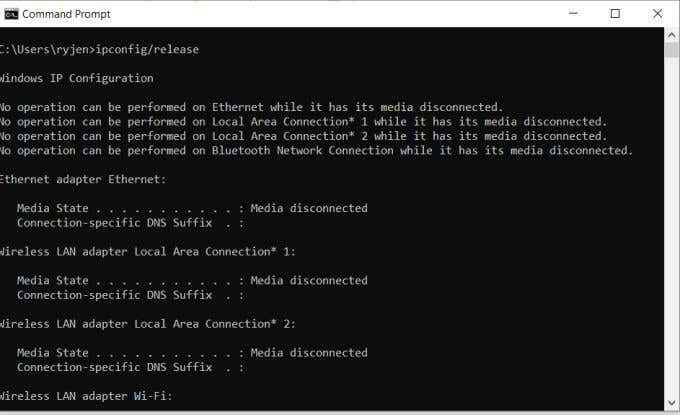
- Anda akan melihat senarai mesej yang menunjukkan status terputus. Ini normal dan ini bermaksud penyesuai rangkaian anda telah kehilangan sambungannya ke rangkaian.
- Masih dalam arahan arahan, taipkan IPConfig/Renew.
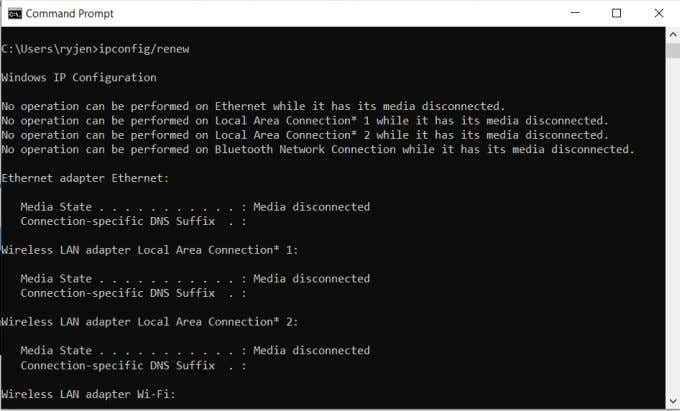
Ini akan menyebabkan penyesuai rangkaian anda menjangkau penghala dan meminta alamat IP baru. Penghala akan bertindak balas dengan memberikan alamat IP ke komputer anda.
Tatal ke bahagian bawah mesej dan anda harus melihat bahawa penyesuai rangkaian anda sekarang mempunyai alamat IP baru yang diberikan kepadanya.
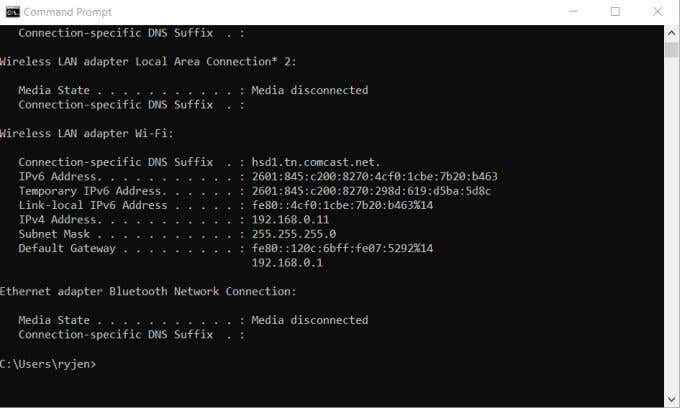
Sekarang bahawa komputer anda mempunyai alamat IP baru, anda boleh menyambung semula ke internet dengan pelayar anda dan melayari web seperti biasa. Sekiranya Internet belum berfungsi, anda mungkin perlu memulakan semula komputer anda.
Siaran & memperbaharui alamat IP di Mac
Anda juga boleh melepaskan dan memperbaharui alamat IP anda pada macOS tetapi bukannya menggunakan arahan arahan yang anda boleh lakukan ini dalam tetapan TCP/IP.
Untuk membuat ini:
- Pilih butang Apple dan pilih Keutamaan sistem.
- Pilih Rangkaian ikon di bawah Internet dan rangkaian.
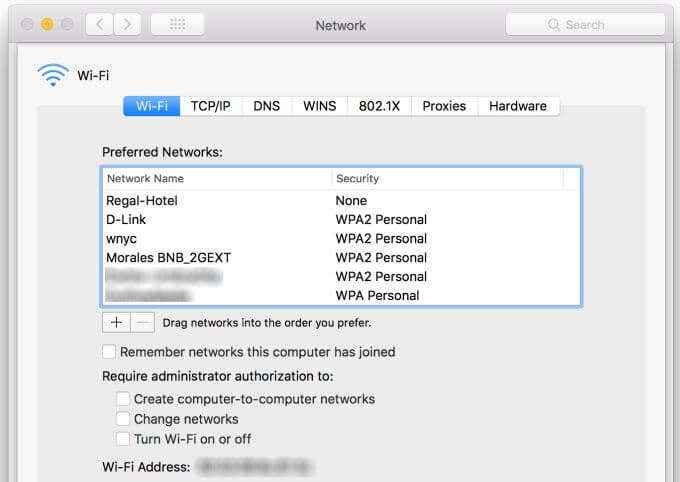
- Pilih tab TCP/IP di Rangkaian tetingkap.
- Di sebelah kanan tingkap, anda akan melihat a Memperbaharui pajakan DHCP butang. Pilihnya.
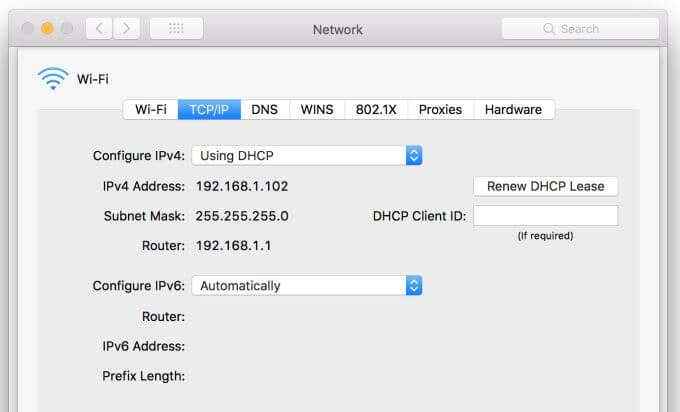
Ini akan melepaskan dan memperbaharui alamat IP anda dalam satu langkah. Pilih okey untuk keluar dari Rangkaian tetingkap. Keluar dari Keutamaan sistem tetingkap juga.
Anda mungkin perlu memulakan semula Mac anda untuk menyelesaikan proses pelepasan dan pembaharuan.
Siaran & memperbaharui alamat IP di telefon bimbit
Mendapatkan alamat IP baru di Android anda tidak begitu mudah. Anda perlu memaksa telefon anda untuk "melupakan" rangkaian Wi-Fi semasa yang disambungkan ke. Sebaik sahaja anda melakukan ini, ia akan melepaskan sambungan semasa (dan alamat IP). Lain kali anda menyambung ia akan menerima yang baru.
Untuk melakukan ini di Android:
- Masuk ke skrin tetapan Android anda.
- Ketik Sambungan.
- Ketik Wi-Fi.
- Pilih ikon gear di sebelah kanan rangkaian Wi-Fi dengan Bersambung status.
- Di bahagian bawah skrin, ketik Lupa Sampah boleh ikon.
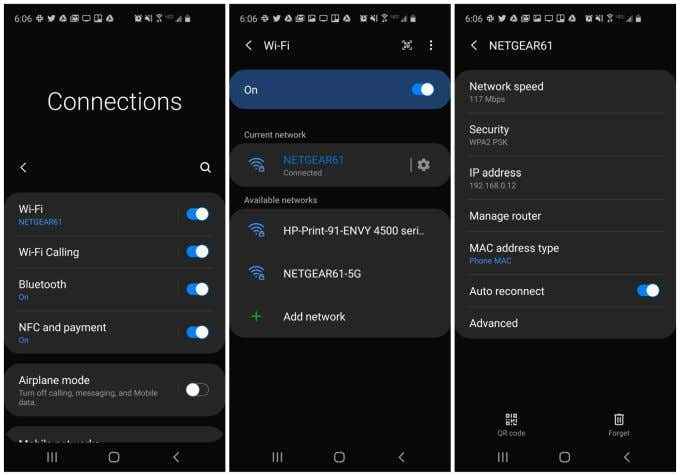
Ini akan menjatuhkan sambungan wi-fi dengan penghala anda. Apabila anda menyambung semula dengan menambah semula rangkaian Wi-Fi dan log masuk dengan kelayakan log masuk rangkaian Wi-Fi anda, Android anda akan menerima alamat IP baru.
Untuk melepaskan dan memperbaharui alamat IP pada iPhone, prosesnya lebih mudah.
- Lancarkan aplikasi Tetapan.
- Ketik Wi-Fi.
- Ketik i ikon di sebelah kanan rangkaian Wi-Fi yang anda sambungkan sekarang.
- Ketuk pembaharuan pajakan. Ketik Renew Release Lagi di tetingkap pop timbul.
Ini akan melepaskan dan kemudian memperbaharui alamat IP untuk iPhone anda di rangkaian Wi-Fi anda.
Seperti yang anda lihat, sangat mudah untuk menyegarkan alamat IP komputer atau peranti mudah alih anda di rangkaian Wi-Fi anda. Selalunya perkara pertama yang harus anda cuba apabila anda menghadapi masalah sambungan rangkaian atau internet.

